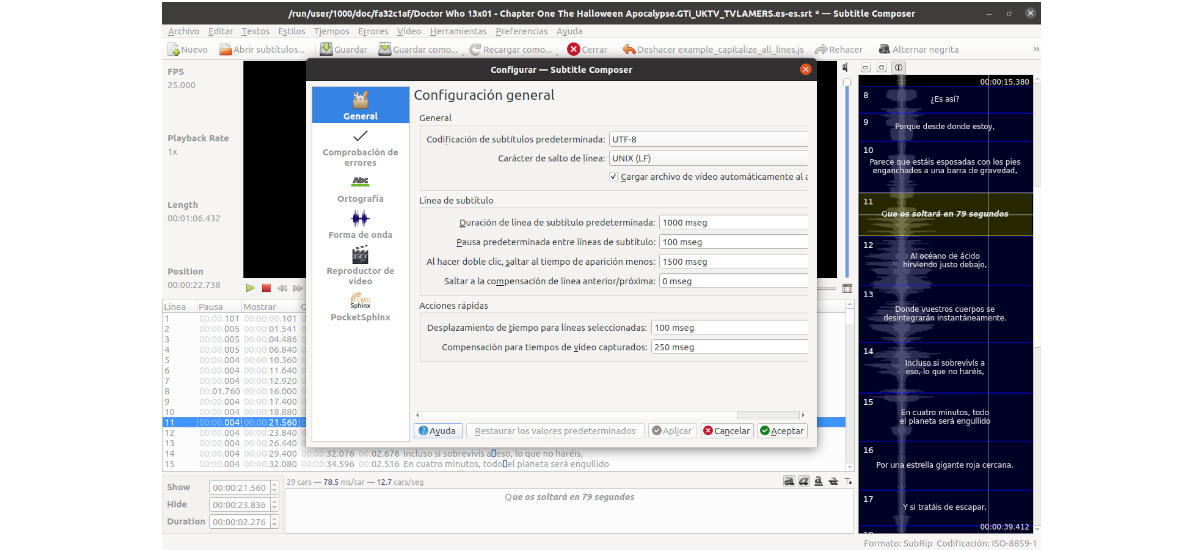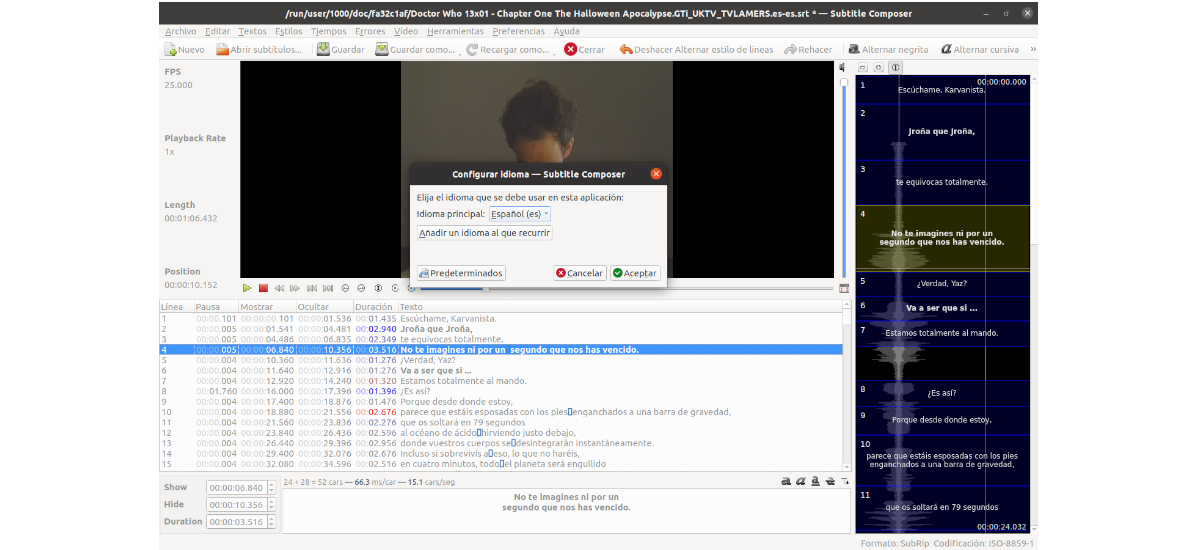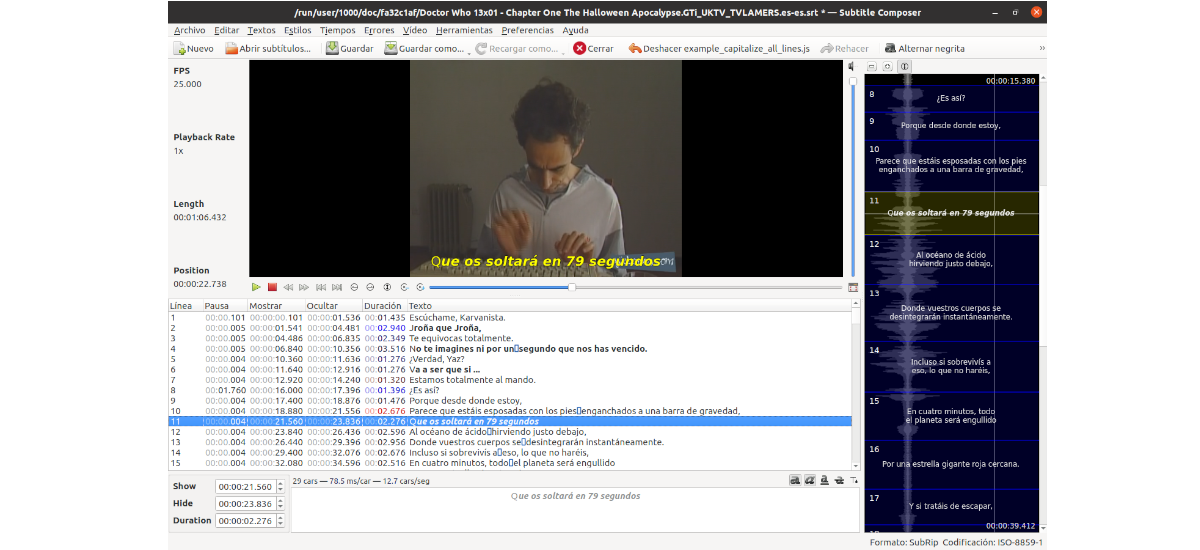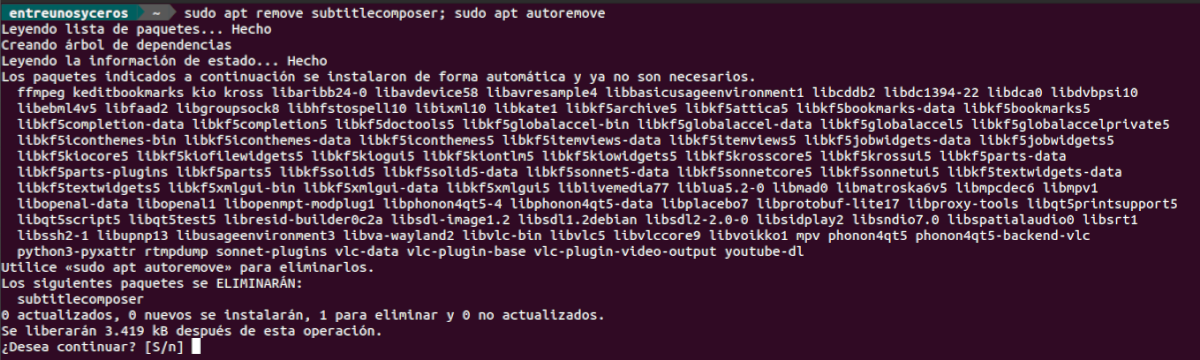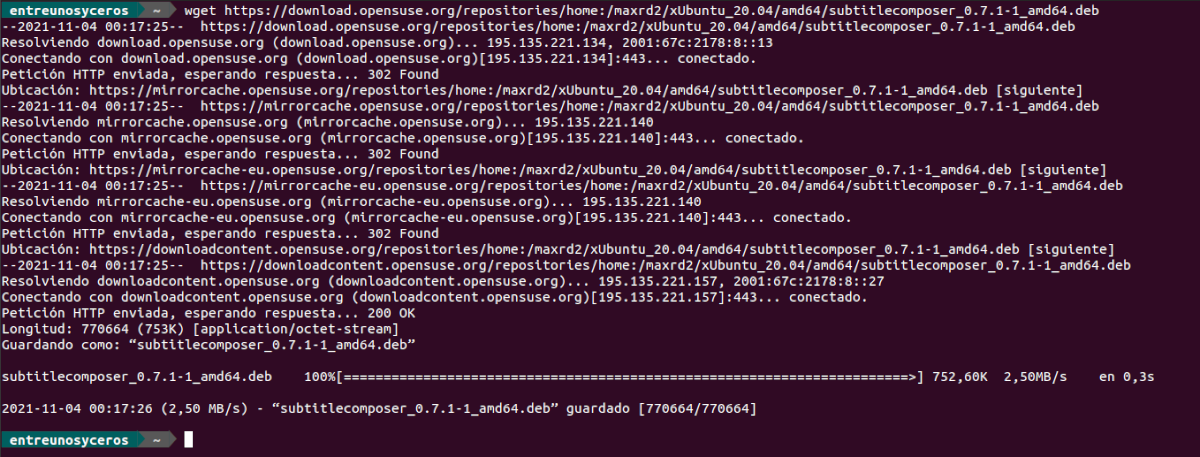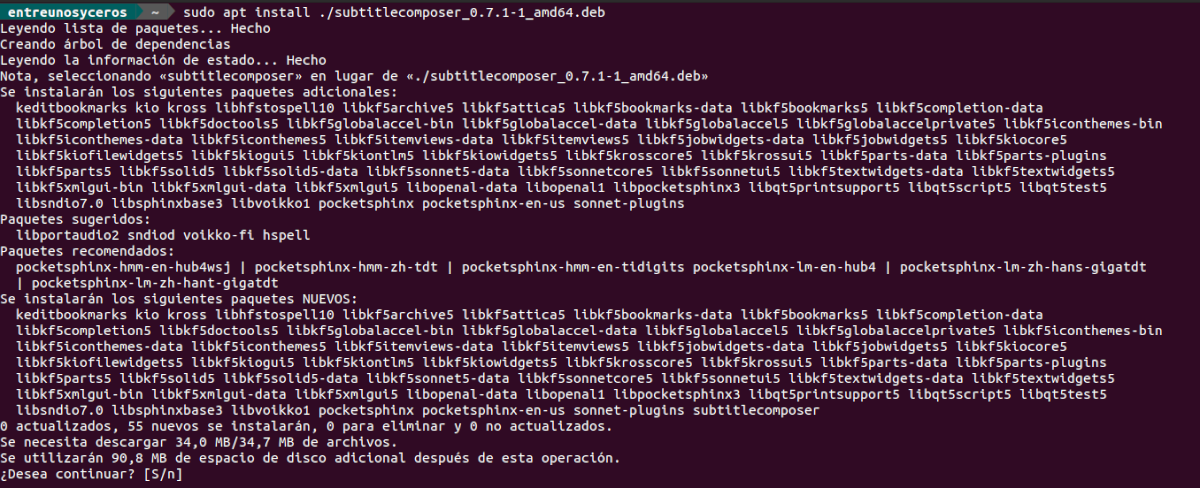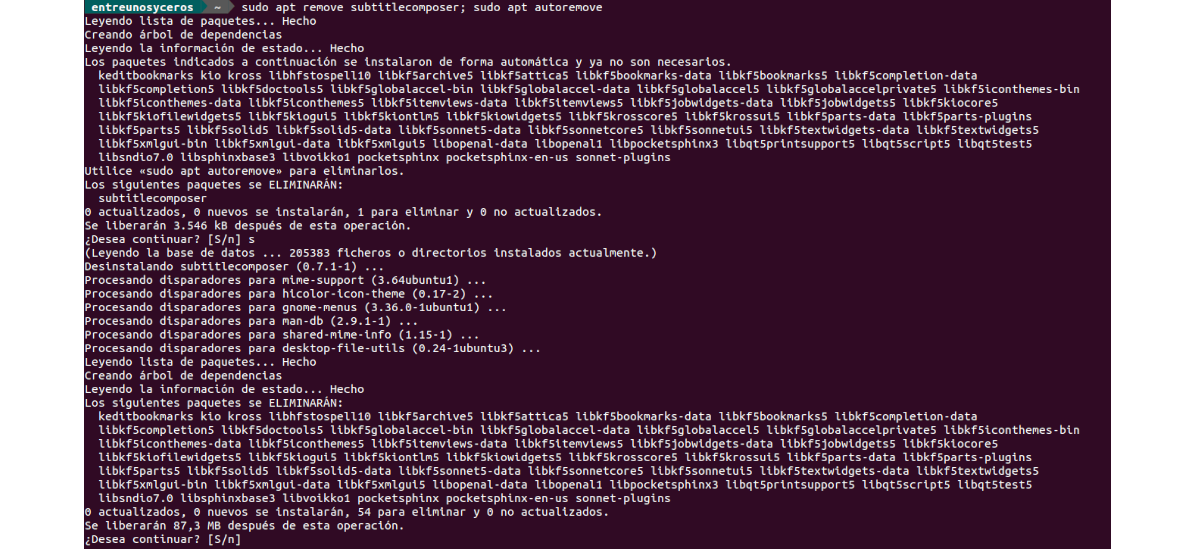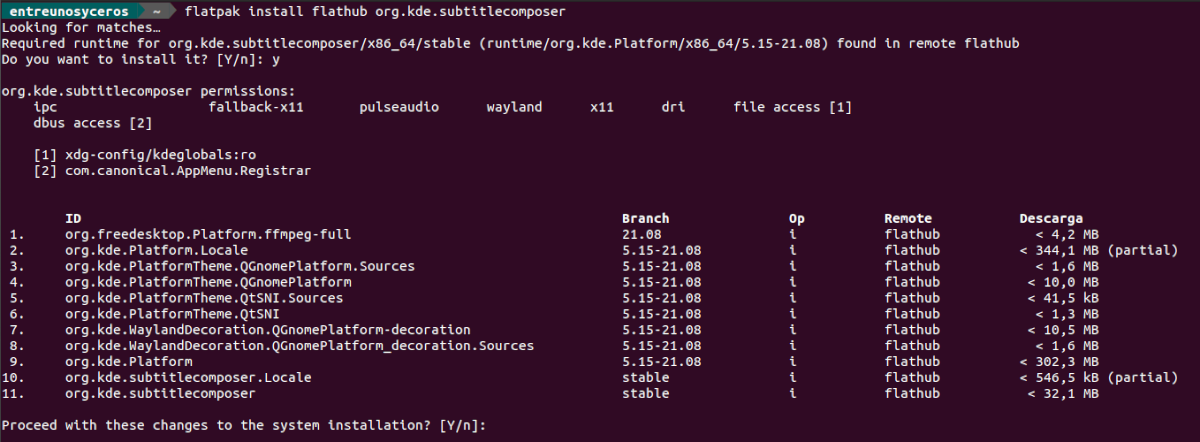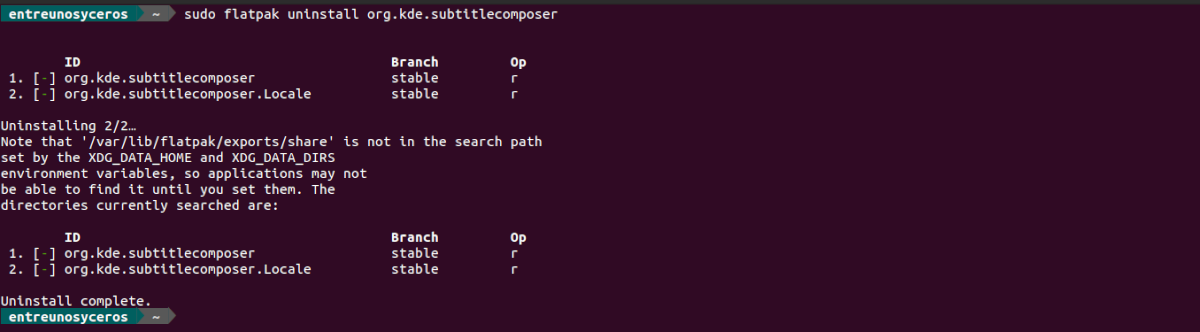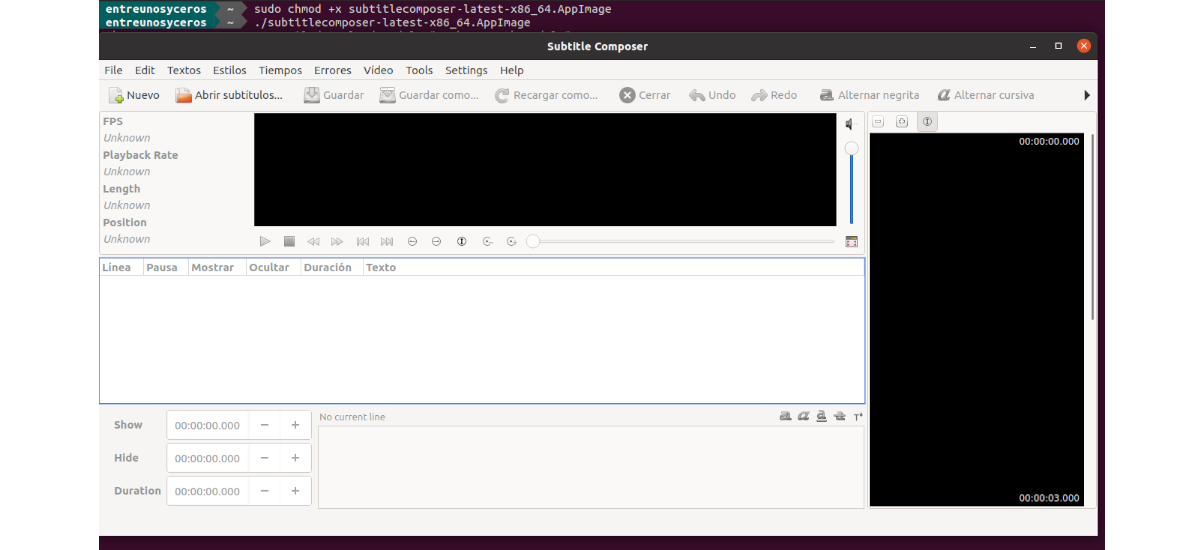У наступній статті ми розглянемо Subtitle Composer. Це безкоштовна програма для редагування субтитрів з відкритим кодом, який можна знайти для Gnu / Linux і Windows. Програма випущена під загальною публічною ліцензією GNU v2.0.
Це текстовий редактор субтитрів, який підтримує основні операції (редагування тексту, часу та стилю), попередній перегляд і перевірка орфографії в реальному часі. Іншими примітними функціями, які нам запропонує програма, є можливість затримки всіх субтитрів у поточному файлі субтитрів, перевірка на наявність помилок або створення перекладів та багато інших.
Загальна характеристика Subtitle Composer
- Програма дозволить нам відкривати / зберігати різні формати текстових субтитрів.
- Ми можемо працювати з Формати субтитрів SubRip / SRT, MicroDVD, SSA / ASS, MPlayer, TMPlayer і YouTube. Це також дозволить нам використовувати формати OCR / Open Graphics субтитри та Потік графічних / текстових субтитрів Demux з відеофайлу.
- Ми будемо мати розпізнавання мовлення з аудіо/відео файлу використання Кишеньковий сфінкс.
- Функція інтелектуального визначення мови / кодування тексту.
- Включає a вбудований відеоплеєр з попереднім переглядом субтитрів, підтримується багато форматів (FFmpeg) і вибір потокового аудіо.
- Попередній перегляд/редагування субтитрів у формі звукового сигналу з вибором аудіопотоку.
- Це дозволить нам зробити a швидка та проста синхронізація субтитрів завдяки тому, що ми зможемо перетягувати кілька точок прив'язки/графта і розтягувати часову шкалу, робити зміну часу і масштабування, перераховувати тривалість рядків, конвертувати частоту кадрів і т.д.
- У нас буде можливість здійснити об’єднати та розділити файли субтитрів.
- Ми можемо паралельно виконувати переклади/редагування субтитрів.
- Програма дозволить нам робота зі стилями тексту (курсив, жирний, підкреслення, обведення, колір).
- Має перевірка орфографії.
- Також може виявляти помилки синхронізації в субтитрах.
- Це дозволить нам використовувати Сценарії (JavaScript, Python, Ruby та інші мови, які підтримують Kross).
Це лише деякі особливості цієї програми. Вони можуть знати все детально з веб-сайт проекту.
Встановіть Subtitle Composer на Ubuntu
З репозиторіїв Ubuntu
У нас буде можливість встановіть Subtitle Composer зі сховищ Ubuntu, хоча ця версія дещо застаріла. Якщо це те, що ви хочете, потрібно лише відкрити термінал (Ctrl + Alt + T) і виконати в ньому команду встановлення, яка встановить останню доступну версію Subtitle Composer:
sudo apt install subtitlecomposer
Коли установка буде завершена, ми зможемо відкрити Subtitle Composer з меню програм або за допомогою такої команди:
subtitlecomposer
Видаліть
Якщо ви хочете, видалити Subtitle Composer, в терміналі (Ctrl + Alt + T) потрібно лише написати:
sudo apt remove subtitlecomposer; sudo apt autoremove
Через бінарний пакет
Ми можемо завантажте останню версію, опубліковану сьогодні з веб-сайт проекту. Там ми можемо знайти бінарні пакети, доступні для різних версій Ubuntu (з 20.04 по 21.10 рік). Якщо ви використовуєте Ubuntu 20.04, з терміналу (Ctrl + Alt + T) ви можете використовувати wget, щоб завантажити пакет .deb, необхідний для встановлення, ввівши:
wget https://download.opensuse.org/repositories/home:/maxrd2/xUbuntu_20.04/amd64/subtitlecomposer_0.7.1-1_amd64.deb
Наприкінці завантаження ми зможемо встановити цей пакет за допомогою команди:
sudo apt install ./subtitlecomposer_0.7.1-1_amd64.deb
Коли установка закінчена, у нас залишилося тільки знайдіть на нашому комп’ютері панель запуску, щоб запустити програму.
Видаліть
в видалити цю програму - системи, в терміналі (Ctrl + Alt + T) ми можемо написати:
sudo apt remove subtitlecomposer; sudo apt autoremove
Через Flatpak
Subtitle Composer також доступний через flathub як пакет Flatpak. Якщо ви використовуєте Ubuntu 20.04, але на вашому комп’ютері все ще не ввімкнено цю технологію, ви можете продовжити Керівництво що колега писав у цьому блозі деякий час тому.
Коли ви можете встановити ці типи пакетів, у терміналі (Ctrl + Alt + T) це лише необхідно запустіть команду встановлення:
flatpak install flathub org.kde.subtitlecomposer
в запустити цю програму, ми можемо використовувати програму запуску, яку знайдемо на нашому комп’ютері, або виконати команду в терміналі:
flatpak run org.kde.subtitlecomposer
Видаліть
в видалити встановлену програму як пакет flatpak, в терміналі (Ctrl + Alt + T) більше нема чого виконувати:
sudo flatpak uninstall org.kde.subtitlecomposer
Через AppImage
Ми можемо завантажте Subtitle Composer у форматі .AppImage з наведеного нижче посилання. Окрім використання веб-браузера, ми також можемо завантажити останній пакет, опублікований сьогодні, за допомогою wget у терміналі (Ctrl + Alt + T) наступним чином:
wget https://downloadcontent.opensuse.org/repositories/home:/maxrd2/AppImage/subtitlecomposer-latest-x86_64.AppImage
Коли ми його завантажимо, в терміналі ми збираємося перейти до папки, в якій ми зберегли файл і ми надамо вам дозволи на виконання:
sudo chmod +x subtitlecomposer-latest-x86_64.AppImage
Після попередньої команди вона залишається запустіть програму, двічі клацнувши файл або ввівши в тому самому терміналі:
./subtitlecomposer-latest-x86_64.AppImage
Для отримання додаткової інформації про цю програму користувачі можуть ознайомтеся з усією інформацією, запропонованою в веб-сайт проекту або від вашого сховище на GitHub.